Ajout et modification de nouveaux comptes de Microsoft CRM
Comptes
Sommaire
Prenant l'approche de raccourci: Créer rapide
Création rapide, qui vous permet d'accéder dans la partie inférieure gauche de la page d'accueil CRM, vous permet d'entrer un nouveau compte, Contact, plomb, ou opportunité le plus rapidement possible. Créer rapide est l'approche de l'homme paresseux à l'entrée de données. La fonction Quick Créer réalise sa vitesse en éliminant tout autre que Les secteurs d'activité requise. Ce sont les étiquettes de champs qui apparaissent en rouge sur l'écran. Les secteurs d'activité sont obligatoires champs obligatoires que le système a besoin pour bien enregistrer et extraire des enregistrements plus tard.
Dans la fenêtre Créer rapide, vous pouvez choisir de créer plusieurs types d'enregistrements en accédant à la liste de sélection dans la fenêtre. Pour commencer à ajouter un nouveau compte via la fonction rapide Créer, suivez ces étapes:
Créer 1. Ouvrez rapide.
2. Choisissez Comptes dans la fenêtre Créer rapide.
3. Cliquez sur le bouton Go dans la même fenêtre.
La fenêtre Créer un compte apparaît, comme le montre la figure 1.
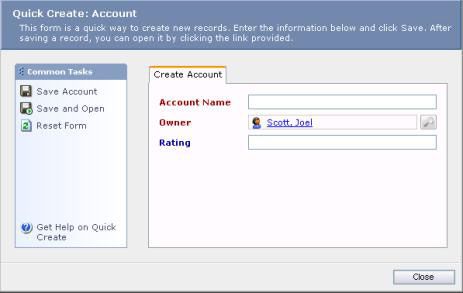
Figure 1: Créer La méthode de démarrage rapide d'un nouveau compte.
4. Dans le champ de la rapide Nom du compte Créer boîte de dialogue, entrez le nom de l'entreprise dont le dossier que vous créez.
Comme l'utilisateur, votre nom apparaît comme le propriétaire par défaut.
5. Sélectionnez l'option Enregistrer ou Enregistrer et l'option Ouvrir.
Sélection Enregistrer magasins l'enregistrement que vous venez de spécifier et vous amène à un autre rapide vierge boîte de dialogue Créer, vous permettant de créer un autre registre compte. La fonction de sauvegarde est efficace si vous avez plus de quelques dossiers d'entrer tout à la fois. La fonction Enregistrer et ouvrir des magasins aussi le record vous venez de créer, mais il vous apporte immédiatement à l'ensemble des écrans et des champs enregistrement de compte de sorte que vous pouvez faire un travail plus complet de la saisie d'informations pour que l'on Record.
Malgré vos meilleurs intentions de revenir plus tard et de remplir le reste de l'information, vous pouvez remettre à plus tard. Envisagez d'utiliser l'option Enregistrer et Open. Même si vous commencez avec l'option Créer rapide, sélectionner Enregistrer et ouvrir lorsque vous avez terminé de saisir tous les champs obligatoires vous amène à la fenêtre de détail. C'est le lieu où il faut être.
Documents de compte et leurs quatre sections
Chaque enregistrement a effectivement compte quatre fenêtres connexes: Général, Détails, l'administration et les informations du compte. Vous pouvez accéder à ces fenêtres, ou effectivement créer un nouveau compte, en allant à la liste compte Voir le Grid et en sélectionnant Nouveau compte des Actions Bar. Cette méthode, à la différence de Création rapide, est la manière à part entière, de saisie de données à forte intensité de commencer un nouveau record de compte.
La figure 2 montre l'onglet Général de la fenêtre de compte.
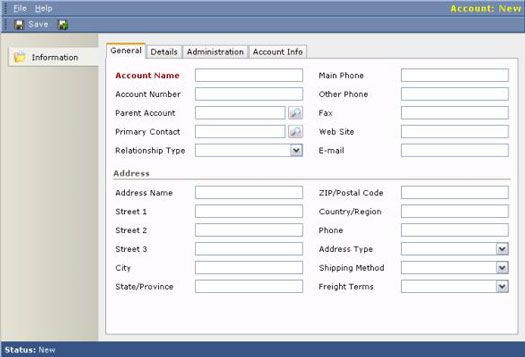
Figure 2: L'onglet Général de la fenêtre de compte.
L'onglet Général a la plupart des informations de contact essentiel pour votre compte, y compris le champ nécessaire: Nom du compte. La plupart des champs sur l'onglet Général sont explicites, mais les trois autres onglets méritent une petite discussion:
- L'onglet Détails contient principalement des informations financières, telles que le revenu annuel et le symbole de stock si la société est cotée en bourse. Ceci fournit des informations démographiques potentiellement utiles sur le compte, en supposant que quelqu'un dans votre organisation fait la recherche pour combler dans l'information et la maintient en cours.
- L'onglet Administration a l'information, qui est utilisé à des fins de facturation comptable.
- L'onglet Infos compte a des informations démographiques, et pas beaucoup de là. Ceci est un bon endroit pour ajouter des champs personnalisés, d'autres qui sont importants pour votre organisation. Les champs personnalisés peuvent être ajoutés à l'une de ces quatre domaines, mais il ya beaucoup de biens immobiliers disponibles dans la sous-région Info sur le compte.
Mise en place des sous-comptes
Relevés de compte peuvent être parents d'autres dossiers de compte. UN enfant Enregistrez peut également être considéré comme un sous-compte. En règle générale, vous devez utiliser le système de sous-compte de subordonner un enregistrement à l'autre. Un bon exemple se produit lorsque vous faites affaire avec une entreprise qui a de multiples endroits. Le siège serait le compte de parent, et chaque emplacement régional serait un sous-compte. En rapportant les comptes de cette façon, vous pouvez utiliser le système de notification de consolider, sous-total, ou le revenu total pour tous les comptes connexes.
La fenêtre générale, qui est la première et la fenêtre par défaut lorsque vous créez un nouveau record de compte, contient le champ qui concerne un compte à un autre. Ce champ est marqué Compte Parent et a une liste de sélection contenant tous les autres comptes existants dans le système. Il n'y a pratiquement pas de limite au nombre de niveaux de la parentalité qui est possible. En d'autres termes, chaque compte parent peut avoir de nombreux enfants, petits-enfants et arrières petits-enfants.
Lorsque vous créez cette structure, la meilleure approche est de cartographier les relations entre les comptes et de commencer au sommet. Entrez d'abord le compte parent, puis entrer les enfants.





